
MIDI FIGHTER風 MIDIコン 自作
(この記事は年末にあげていましたが、あまりに内容が乏しかったので、作り直しました。)
前々からarduinoというマイコンを使えばMIDIコントローラーを自作出来ることは知っていましたが、このYouTubeで自作されてる動画を見て、どうしても、どうしても、自分で作りたくなってしまいまして、、
MIDI FIGHTER風
アーケードボタンの付いたMIDIコン!自作!
このMIDIコンの仕様は、
・16ボタン
・16chまで切替可能
(側面ボタン+表面ボタンで切替)
→16ボタン×16ch = 計256音割り当て可能
・8つのコントロールノブ
・RGBバックライト付き
・USB-MIDI規格に準拠
→Ableton live等のDAWでマッピング可能
という感じです。
かなり高機能だと思いませんか?
しかも、100$ぐらいで出来るとか言うてますし、
作り方全て公開されてますし、
そりゃ、やるっきゃないですよ!
ただし!!
今回はこれをそのまま自分で作れる気はしなかったので、
少し機能を制限して、
・16ボタンはそのまま
・コントロールノブ無し
・バックライト無し
という仕様で制作しました。
(ハンダゴテも中学の技術の授業以来ぶり、プログラミングも初心者なもので、、)
普段、仕事と家事子育て以外は酒飲むか音楽作ることぐらいしか頭にありませんが、それらを1ヶ月脇に置いて(酒は据え置き)、さらに、電子工作に関して全く無知な自分がMIDIコン自作に挑戦してみたので、その過程を少しだけご紹介いたします。
1.材料
今回使用した材料達とかかった費用をご紹介します。(費用は若干記憶違いもあるので悪しからず。又、それぞれの詳細な使い方は説明すると長くなるので、動画なりなんなりでお調べ下さい。)
arduino leonardo ¥1,750-
⇒マイコン、DIY MIDIの肝MUX(multiplexer CD74HC4067) ¥599-
⇒マルチプレクサー、チャンネルを切り替えるために不可欠な基盤アケコンボタン(30mm 16個) ¥1,683-
アケコンボタン(24mm 1個) ¥330-
ジャンパーワイヤ類 ¥1200-
筐体用の木材(100均) ¥220-
塗装材 ¥220-
合計 ¥6,002-
なんと、、6000円で作れる?!
と期待させてしまいましたが、それ以外にハンダや穴開けの工具類で初期費用がかかります。
僕は元々いくつか持っていたものも有るので、なんとも言えませんが、
恐らく1番大変なのは筐体の穴開けだと思うので、それだけはホームセンターでレンタルすれば1000円以内で出来ると思います。
↓コーナンだと2泊3日で660円とか
ちなみにarduinoとMUXはAmazonで購入し、それ以外は日本橋の千石電商さんで揃えました。
電子部品専門店行くのは初めてだったので、素人感丸出しで緊張しながら買いに行ったのですが、部品の豊富さと安さに感動して、長時間滞在した挙句に、仕事帰りに割と寄りやすい場所のため何度も訪問してしまいました。
あれはオタクじゃなくても、オタクの高揚を理解できる場所。。
ちなみに、アケコンボタンは安く調達するためにAliexpressで購入し、送料抜いて1個40円ほどで購入出来ました。
到着に3週間ほどかかりましたが。
2.組立
全体的な作り方の流れは冒頭で説明した動画を×0.25倍速ぐらいで見ればなんとなく分かります。
一応自分の工程としては、以下の流れで作りました。
筐体の塗装、穴あけをする
ボタンをはめ込む
ボタンとMUXをハンダで繋げる
arduinoに配線する
arduinoにコードを書き込む
arduinoにUSBを接続し、動作確認
arduinoと配線をまとめて筐体内に納める
完成
という感じです。
簡単に言っていますが、はんだ付けに慣れていないとほんとにできない。。
それに加えて、
配線とコードがどう関連しているか、
これを理解するのになかなか時間かかる。
組立ながら何度も何度も動画を繰り返し見返しながらで行いました。
もっと基礎的なところで、arduinoを使ったMIDIコンの作り方を日本語で説明している動画で1番分かりやすかったのがこれ↓だったので、参考にどうぞ。
ちなみに今回元となった回路図やコードは、冒頭動画の概要欄からリンクに飛んで自分のメールアドレスを入力すればダウンロード出来るようになっていました。
細かい仕様を変えているので、接続するところが分からず、回路図を書かないと配線できなくなってしまったので、これもfritzingというソフトをダウンロードして自分で書いてみました。
(正しくはブレッドボードビューらしい、、程度の知識しかありません)
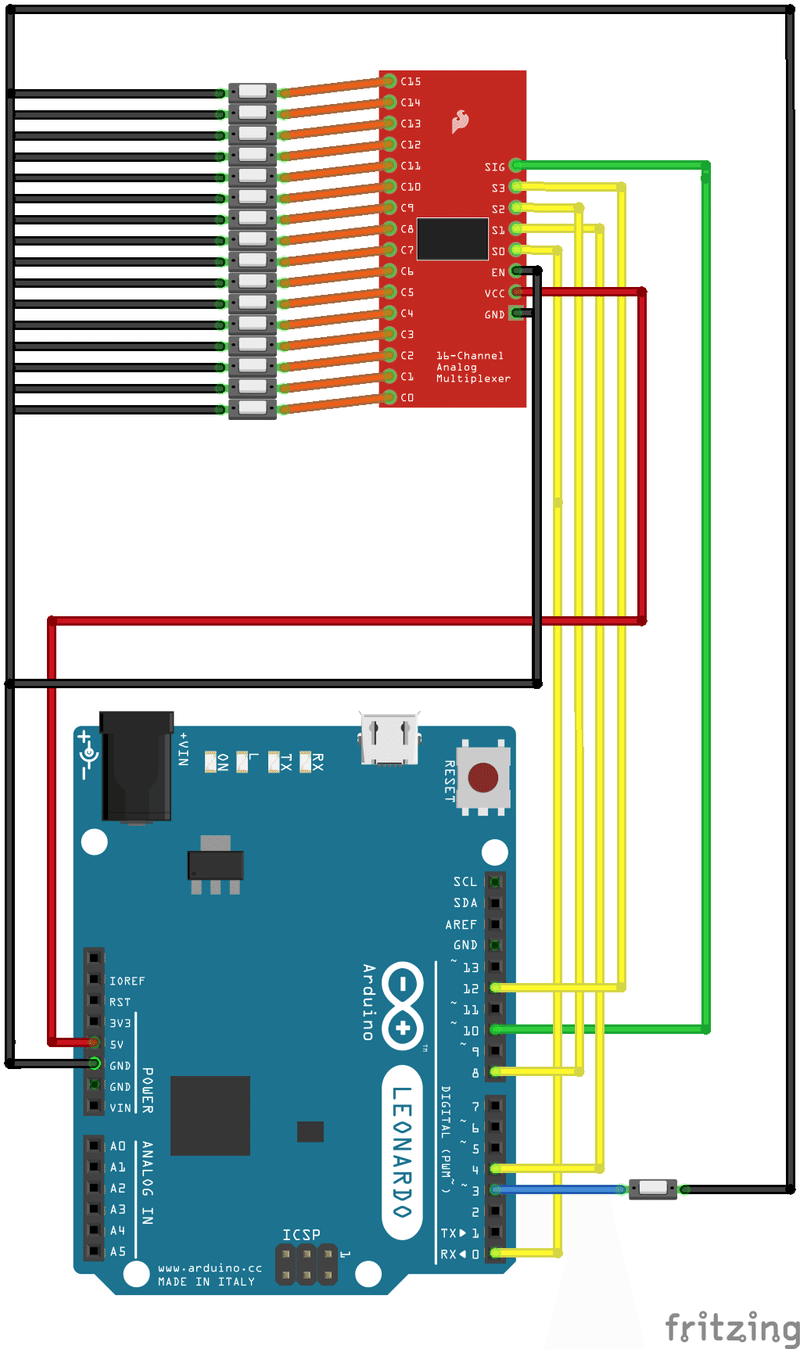
赤いのがMUX(マルチプレクサー)というやつで、S0~S3までの信号のオンオフの組み合わせを考えると2×2×2×2=16通りになるので、16ch切り替えができるそうです。
また、C0~C15に繋がっているのが普通のボタンです。
また、arduino Leonardoというのが今回使ったマイコンで、冒頭動画ではarduino Pro microというのを使っています。
USBで繋げられるので、今回はたまたまLeonardoというやつを使いましたが、今思うとPro microの方が明らかに安いうえに使い勝手良いと思うので、そちらをおすすめします。
配線としてはLeonardoの0,4,8,12に上記のS0〜S3を接続し、3に切替用のボタンと接続します。
MUXのEN・GNDとボタンのもう片方はarduinoのGND(−)に繋ぐもの、VCCは5V(+) に繋ぐものという理解だけで良いと思います。
3.プログラミング
上述した通り、コードに関しては動画の概要欄からダウンロード出来るようになっているので、arduino IDEソフトをダウンロードして、そこにダウンロードしたコードを突っ込むだけ!
プログラミングなんて一切不要!
と言いたいところですが、仕様を変えたために一部書換えをしなきゃならなくなりました。(そのまま作れば良かった、、)
実際書換えをしたのは、ボタンの番号を指定したのと、不要なコードを消すぐらいで、ほとんど全て理解出来ていません。
書換えをするにも、arduinoでMIDIを扱う以上はMIDI信号がどう流れるかの最低限の知識を入れて置いた方が少し理解出来るので、下記の動画を日本語字幕付けて繰り返し見れば若干理解出来るはずです。
もちろん、自分もこの動画理解出来たのは若干ですよ、、内容の1割ぐらい?
それと、arduinoを始める時は
「Arduinoを用意して簡単なプログラミングをはじめよう」
を買うべきだとそこかしこで紹介されているので、メルカリに売ってる物を買って、少しばかり参考にしながら、なんとか書換えをしていきました。
このプログラミングの中では、MUX(マルチプレクサー)に対してthreads.hというライブラリ(複数の操作を実行するためのライブラリ?)を組み込んでいるのがミソのようです。理解はできていません。
誰か教えてください。
4.完成
以上の流れでなんとか出来たのがこれです。

動画のキラキラさを期待して頂いた方は大変申し訳ないですが、、
もちろん光らないし、箱の見た目も安っぽいです。筐体は100均ですからね。
ただ、全ボタン音は鳴りましたし、16チャンネル切替えもできました。
つまり、16ボタン×16ch=256個の音が割り当てが可能になっています。
自分の持っているAKAI MPD218だと16ボタン×3=48音だけであることを考えると、かなり高機能だと思います。
材料費は6000円。
ええやないですか?
5.使い方
各ボタンにはノートナンバーを60から順番に割り当てており、
左下の灰色ボタンから順に白⇒橙⇒桃⇒紫⇒黄⇒青⇒赤
の順番でノートナンバーと音階が
60(C4)⇒61(Db4)⇒62(D4)⇒、、、⇒75(Eb5)
のように16個割当できるようになっています。
又、チャンネルの切替えは側面のボタンを押しながら表面のボタンを押すことで切替えでき、下記の通り切替え可能です。
側面ボタン+灰色ボタン→1・2ch
側面ボタン+白色ボタン→3・4ch
側面ボタン+橙色ボタン→5・6ch
側面ボタン+桃色ボタン→7・8ch
側面ボタン+紫色ボタン→9・10ch
側面ボタン+黄色ボタン→11・12ch
側面ボタン+青色ボタン→13・14ch
側面ボタン+赤色ボタン→15・16ch
PCにUSB接続してDAW上でマッピングできるのを確認し、iPhoneにもコネクタで接続してkoalasamplerやその他アプリでマッピングできることも確認できました。
動作確認の動画をご覧ください。
(手持ちのAKAI MPD218と組み合わせて使ってみました)
もう一つ、チャンネルの切替をしているのがわかる動画も撮りました。
6.作ってみた感想
押した感触としては、
カチカチうるさい!笑
ここまで必死に作っておきながら。笑
割と簡単に静音化はできるそうなのですが、一回組み立てたものをもう一回バラして組み直すということほど愚かな行為はしたくないし、、
工作自体は物凄く楽しかったので
もう一個新しくMIDIコンも作ってみます。
次回は冒頭紹介した動画のようにLEDとコントロールノブ付きで筐体にも拘ったものに挑戦してみます。
正直、自分でここまで操作出来るものが作れると思っていなかったので、非常に愛着湧いてます。
また、アケコンボタンを使うとおもちゃ感満載で、子どもも、
「自分もやりたい!!」
と一緒に遊んだりも出来ましたし、
ボタンを色々押して遊んでいく中でアイディアも湧いてきたので、制作意欲と創造性を掻き立てられます。
ということで、自作MIDIにご興味ある方は是非作ってみてください!
ここまで読んで下さった方、本当にありがとうございます、大好きです!
この記事が気に入ったらサポートをしてみませんか?
